Excel如何禁止复制单元格内容
1、1、锁定单元格
保护工作表不被更改,需要锁定单元格,以便区分单元格的读写形式。
选中——设置单元格属性——保护——勾选锁定。如图:


2、2、保护锁定单元格
将锁定的单元格加密上锁,禁止修改。
审阅——保护工作表,允许选定锁定单元格,如图:



3、3、部分单元格可修改锁定
选择允许修改的单元格,去除锁定标识,然后对表格加密。
选择单元格——设置单元格属性——保护——去掉锁定,加密保护。如图:




4、4、禁止复制部分单元格
禁止对部分单元格进行任何操作。
选中禁止复制的单元格——设置单元格属性——保护——锁定;
保护工作表——去除所有选项——输入密码。如图:




5、5、禁止复制所有单元格
禁止对所有单元格进行任何操作。
选中全部表格——设置单元格属性——保护——锁定;
保护工作表——去除所有选项——输入密码。如图:




6、6、隐藏单元格内容
隐藏单元格内部的公式,函数等内容,保护数据的真实性。
选中单元格——设置单元格属性——保护——勾选隐藏,加密保护。如图:
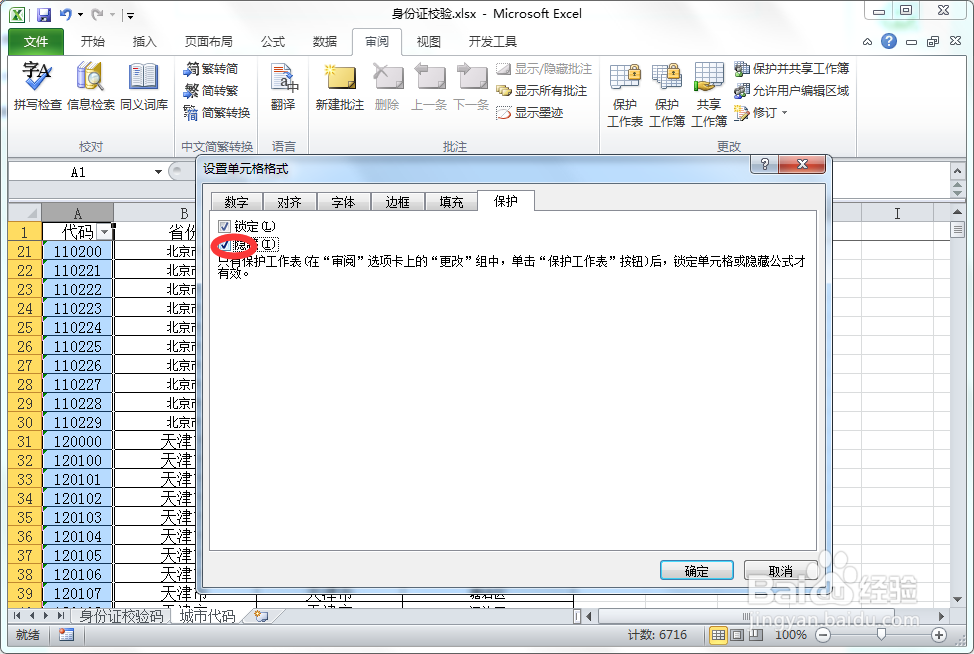

声明:本网站引用、摘录或转载内容仅供网站访问者交流或参考,不代表本站立场,如存在版权或非法内容,请联系站长删除,联系邮箱:site.kefu@qq.com。
阅读量:71
阅读量:110
阅读量:163
阅读量:39
阅读量:81